如今隨著科技的不斷進步,電腦遊戲已經成為人們休閑娛樂的重要方式之一,在享受遊戲樂趣的同時,有時我們可能會遇到屏幕顯示不全、畫麵模糊等問題,這往往會影響到遊戲體驗。了解如何正確設置電腦遊戲的全屏模式顯得尤為重要。本文將針對Win10係統,為大家詳細介紹電腦遊戲全屏設置的教程,希望能夠幫助大家解決遊戲中遇到的全屏問題,提升遊戲體驗。
方法如下:
1.按【win+R】,調出運行,如圖。
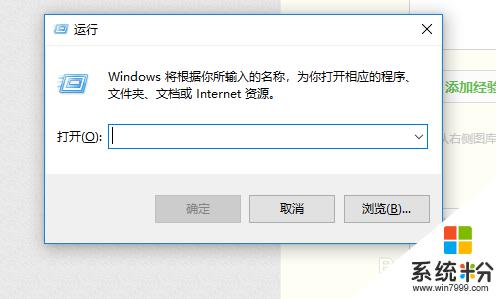
2.接著搜索中輸入【regedit】,點【確定】,如圖。
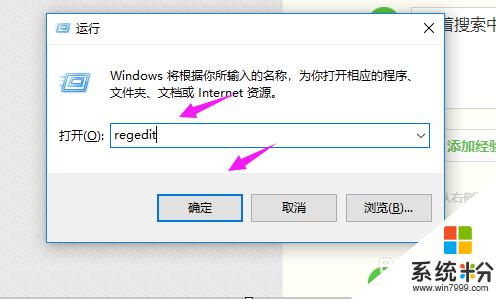
3.就來到了注冊表,我們點開【HKEY_LOCAL_MACHINE\\SYSTEM\\CurrentControlSet】。如圖。
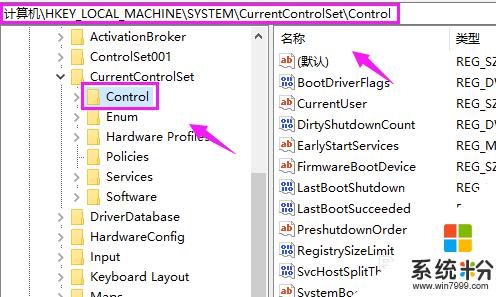
4.接著我們繼續點開【Control\\GraphicsDrivers\\Configuration\】下的【00】,如圖。
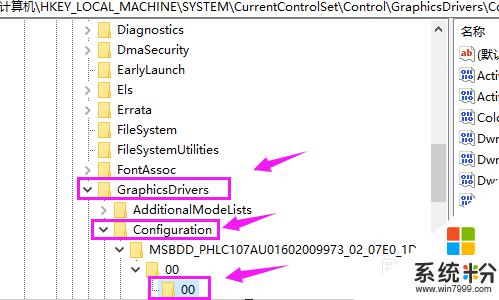
5.接著我們看到右側,有個【Scaling】,意思是:縮放比例,雙擊它打開,如圖。
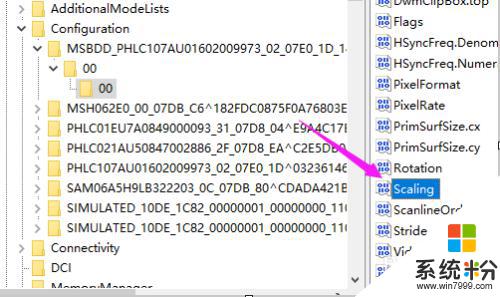
6.看到默認設置的是【4】,,如圖。
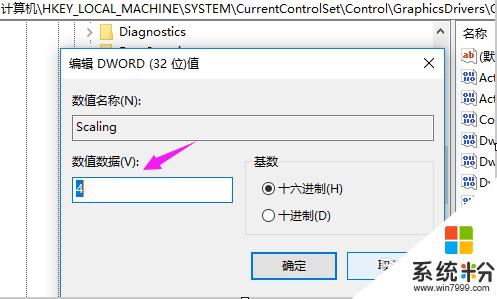
7.這裏我們就就要把它設置為【3】,點【確定】就設置了遊戲全屏功能,如圖。
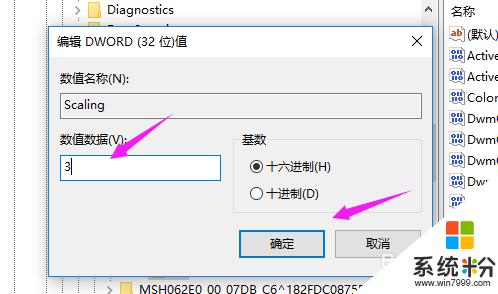
8.總結:
1、按【win+R】,進入運行。
2、輸入【regedit】,進入注冊表。
3、進入【Control\\GraphicsDrivers\\Configuration\】下的【00】。
4、【Scaling】由【4】改為【3】,解決問題。
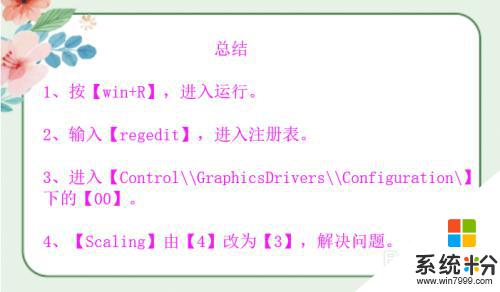
以上就是電腦打遊戲如何設置全屏的全部內容,如果你遇到這種情況,你可以按照以上步驟解決問題,非常簡單快速。
win10相關教程